如何解决台式电脑无法启动问题(从错误恢复到系统修复,轻松解决电脑启动问题)
无论是工作还是娱乐,我们的生活中离不开电脑。然而,有时候我们可能会遇到一些问题,例如台式电脑无法启动。当我们面临这样的情况时,我们应该如何解决呢?本文将为大家分享一些解决台式电脑无法启动问题的方法和技巧。
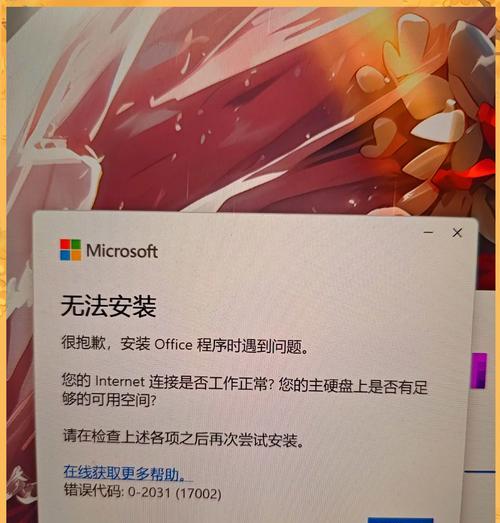
检查电源连接
在遇到台式电脑无法启动的问题时,第一步应该是检查电源连接是否正常。确保电源插头牢固连接在电源插座上,并检查电源线是否损坏。
检查电源开关
有时候,电脑无法启动可能是因为电源开关没有打开。请确保将电源开关打开,并检查电源指示灯是否亮起。
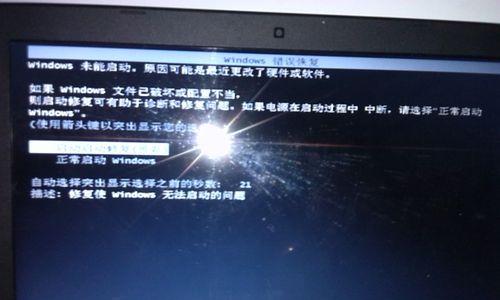
排除硬件故障
若电源连接和开关都正常,但电脑仍然无法启动,那么可能是硬件故障导致的。此时,我们可以尝试排除硬件故障,比如拔掉主板上的内存条和显卡,然后再插回去,确保它们正确连接。
检查硬盘连接
硬盘连接不良也可能导致电脑无法启动。可以尝试重新插拔硬盘连接线,确保硬盘与主板之间的连接正常。
重置BIOS设置
BIOS是电脑启动时的基本输入输出系统,有时候错误的BIOS设置也会导致电脑无法启动。可以通过移除CMOS电池来重置BIOS设置,将电脑恢复到出厂默认状态。
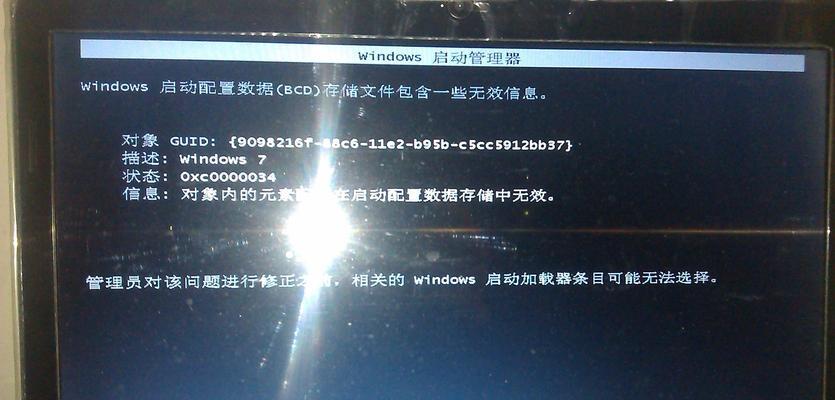
使用安全模式启动
在一些情况下,我们可以尝试使用安全模式启动电脑。安全模式可以加载最基本的驱动程序和服务,可以帮助我们检测和解决一些启动问题。
修复启动问题
如果以上方法都无法解决问题,我们可以尝试使用操作系统的修复功能。例如,在Windows系统中,我们可以使用系统恢复功能或者使用安装盘进行修复。
恢复到上一个可用配置
有时候,台式电脑无法启动可能是由于最近的软件或系统更新导致的。我们可以尝试恢复到上一个可用配置,以解决启动问题。
检查病毒或恶意软件
病毒和恶意软件也可能导致电脑启动问题。我们可以使用杀毒软件或者安全启动模式来检查并清除可能存在的病毒或恶意软件。
更新驱动程序
驱动程序过期或不兼容也可能导致电脑无法启动。我们可以尝试更新驱动程序,确保其与操作系统兼容。
修复系统文件
损坏的系统文件也会导致电脑启动问题。我们可以使用系统文件检查工具来修复这些文件,以恢复电脑的正常启动。
重装操作系统
如果以上方法都无法解决问题,我们可以考虑重装操作系统。然而,在进行重装之前,务必备份重要的数据。
求助专业技术支持
如果我们尝试了以上方法仍然无法解决问题,那么可能是一些更复杂的硬件或软件故障导致的。此时,我们可以寻求专业技术支持,以便更快地解决问题。
预防台式电脑启动问题
预防胜于治疗。为了避免台式电脑无法启动的问题,我们应该定期进行系统更新、安装杀毒软件、注意电脑使用环境等。
在遇到台式电脑无法启动问题时,我们可以通过检查电源连接、电源开关,排除硬件故障,重置BIOS设置等方法来解决问题。如果以上方法都无效,我们可以尝试修复启动问题、恢复到上一个可用配置,检查病毒或恶意软件等方法。如果问题依然存在,可以考虑重装操作系统或寻求专业技术支持。最重要的是,我们应该时刻保持电脑的安全和卫生,定期维护和预防问题的发生。
作者:游客本文地址:https://www.kinghero.com.cn/post/8331.html发布于 昨天
文章转载或复制请以超链接形式并注明出处智酷天地
